
تنظیم برنامه به طور پیش فرض بدین معنی است که یک برنامه خاص با کلیک بر روی آنها ، فایلهای با یک پسوند خاص را از بین می برد. اگر مرورگر پیش فرض را تنظیم کنید ، این بدان معنی است که این برنامه وقتی به سایر برنامه ها (به جز مرورگرها) و اسناد مراجعه می کنید ، تمام لینک های url را باز می کنید. علاوه بر این ، هنگام انجام اقدامات سیستم لازم برای برقراری ارتباط از طریق اینترنت ، مرورگر پیش فرض راه اندازی می شود. علاوه بر این ، می توانید پیش فرض هایی را برای باز کردن فایل های HTML و MHTML تنظیم کنید. بیایید دریابیم که چگونه Opera را به عنوان مرورگر پیش فرض تبدیل کنیم.
تنظیم پیش فرض از طریق رابط مرورگر
ساده ترین راه نصب Opera توسط مرورگر پیش فرض از طریق رابط کاربری آن است. هر بار که برنامه شروع می شود ، اگر قبلاً به طور پیش فرض نصب نشده باشد ، یک کادر گفتگوی کوچک ظاهر می شود که ارائه این نصب را ارائه می دهد. بر روی دکمه "بله" کلیک کنید ، و از این به بعد Opera مرورگر پیش فرض شماست.

این ساده ترین روش برای نصب Opera توسط مرورگر پیش فرض است. علاوه بر این ، جهانی است و برای کلیه نسخه های سیستم عامل ویندوز مناسب است. علاوه بر این ، حتی اگر این بار به طور پیش فرض این برنامه را نصب نکنید و بر روی دکمه "نه" کلیک کنید ، می توانید دفعه بعدی که مرورگر را راه اندازی می کنید ، یا حتی خیلی دیرتر انجام دهید.
واقعیت این است که این کادر گفتگوی همیشه ظاهر می شود تا زمانی که شما Opera را به عنوان مرورگر پیش فرض تنظیم کنید ، یا وقتی روی دکمه "خیر" کلیک کنید ، همانطور که در تصویر زیر مشاهده می کنید ، کادر "دوباره نپرسید" را چک کنید.
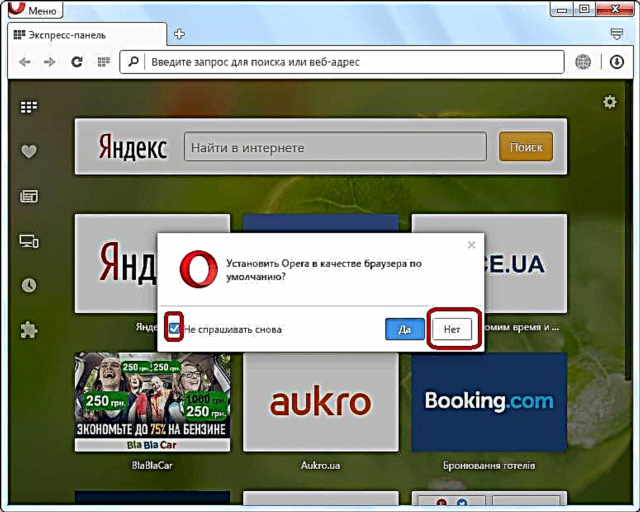
در این حالت ، برنامه Opera مرورگر پیش فرض نخواهد بود ، اما کادر محاوره ای که از شما می خواهد این کار را انجام دهید دیگر ظاهر نمی شود. اما اگر صفحه نمایش این پیشنهاد را مسدود کردید ، و سپس نظر خود را تغییر دادید ، تصمیم گرفتید که هنوز Opera را به عنوان مرورگر پیش فرض تنظیم کنید؟ در این مورد در زیر صحبت خواهیم کرد.
نصب Opera توسط مرورگر پیش فرض از طریق کنترل پنل ویندوز
یک روش جایگزین برای ایجاد Opera مرورگر پیش فرض از طریق تنظیمات سیستم ویندوز وجود دارد. ما نشان می دهیم که چگونه این اتفاق با مثال سیستم عامل ویندوز 7 رخ می دهد.
به منوی استارت بروید و بخش "برنامه پیش فرض" را انتخاب کنید.

در صورت عدم وجود این بخش در منوی Start (و این ممکن است باشد) ، به Control Panel بروید.

سپس بخش "Programs" را انتخاب کنید.

و در آخر ، ما به بخش مورد نیاز خود می رویم - "برنامه ها بصورت پیش فرض."

سپس روی مورد کلیک می کنیم - "برنامه های پیش فرض برنامه".

قبل از ما پنجره ای را باز می کنیم که در آن می توانید وظایف مربوط به برنامه های خاص را تعیین کنید. در قسمت سمت چپ این پنجره ، به دنبال برنامه Opera باشید و بر روی دکمه سمت چپ ماوس روی نام آن کلیک کنید. در قسمت سمت راست پنجره ، بر روی کتیبه "استفاده از این برنامه بصورت پیش فرض" کلیک کنید.

پس از آن ، Opera به مرورگر پیش فرض تبدیل می شود.
پیش فرض تنظیم دقیق
علاوه بر این ، می توانید هنگام باز کردن پرونده های خاص ، و کار بر روی پروتکل های اینترنت ، تنظیمات پیش فرض را مرتب کنید.
برای انجام این کار ، همه در همان بخش کنترل پنل "پیش فرض برنامه وظایف برنامه" ، با انتخاب Opera در قسمت سمت چپ پنجره ، در نیمه سمت راست آن بر روی کتیبه "پیش فرض های انتخاب شده برای این برنامه" را کلیک کنید.

پس از آن ، پنجره ای با پرونده ها و پروتکل های مختلفی باز می شود که مرورگر Opera از کار با آن پشتیبانی می کند. وقتی کادر کنار یک عنصر خاص را بررسی می کنید ، Opera به برنامه ای تبدیل می شود که بصورت پیش فرض آن را باز می کند.

پس از انجام قرارهای لازم ، بر روی دکمه "ذخیره" کلیک کنید.
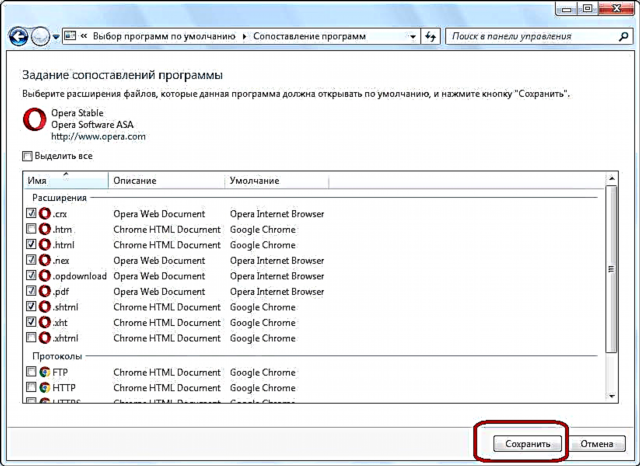
اکنون Opera به برنامه پیش فرض آن پرونده ها و پروتکل هایی که خودمان انتخاب کرده ایم تبدیل خواهد شد.
همانطور که مشاهده می کنید ، حتی اگر تکلیف پیش فرض مرورگر را در برنامه Opera خود مسدود کرده باشید ، رفع مشکل از طریق پنل کنترل چندان دشوار نیست. علاوه بر این ، در آنجا می توانید تکالیف دقیق تری از پرونده ها و پروتکل هایی که به طور پیش فرض توسط این مرورگر باز می شوند ، انجام دهید.











